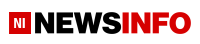Как почистить компьютер от пыли и не спалить его: пошаговый гайд для начинающих
Пыль — главный враг компьютера. Она мешает вентиляции, повышает температуру компонентов и сокращает срок их службы. Если системный блок греется и шумит как пылесос, значит, внутри давно пора навести порядок. Рассказываем, как безопасно очистить компьютер от пыли и грязи, не повредив детали и не потеряв гарантию.
Зачем чистить компьютер
Со временем внутри корпуса скапливается пыль, ворс и грязь. Они мешают воздуху циркулировать, заставляют вентиляторы работать на максимуме и перегревают процессор и видеокарту. В результате:
- система начинает тормозить;
- вентиляторы гудят;
- температура процессора растёт;
- корпус покрывается налётом, а фильтры забиваются.
Что потребуется для чистки
Перед началом соберите инструменты и расходники — без них будет неудобно и небезопасно.
| Инструмент | Назначение | Комментарий |
|---|---|---|
| Баллон со сжатым воздухом | Сдувает пыль из труднодоступных мест | Можно заменить компрессором или грушей |
| Антистатическая кисточка | Убирает налёт с плат и радиаторов | Обычная кисть может накапливать статическое электричество |
| Влажные салфетки, ватные палочки | Для засохшей грязи и точечной чистки | Лучше брать без спирта |
| Спирт или антисептик | Для удаления старой термопасты | Используйте 70% изопропиловый спирт |
| Отвёртка крестовая | Для снятия панелей и кулеров | Нужен магнитный наконечник |
| Микрофибра | Для протирки корпуса | Не оставляет ворсинок |
| Маска | Защита от пыли | По желанию |
| Антистатический браслет | Снимает статический заряд | Можно просто касаться корпуса рукой |
| Термопаста | Для обновления термоконтакта на процессоре | Менять раз в 1,5-2 года |
Как подготовиться к чистке
- Отключите питание. Выдерните кабель и все периферийные устройства.
- Сбросьте остаточный заряд. Несколько раз нажмите кнопку включения, чтобы снять напряжение с платы.
- Перенесите корпус на балкон или в гараж. Иначе пыль осядет по всей комнате.
- Обеспечьте освещение. Используйте настольную лампу — внутри корпуса много мелких деталей.
- Коснитесь металлической поверхности. Это снимет статическое электричество с рук.
Не используйте пылесос. Он создаёт статическое напряжение и может вырвать мелкие элементы.
Виды чистки ПК
1. Освежающая (раз в 3-6 месяцев)
Подходит для регулярного обслуживания и удаления поверхностной пыли.
- Снимите боковую крышку.
- Наклоните корпус на 45° и продуйте все кулеры и блок питания.
- Во время продувки удерживайте лопасти вентиляторов пальцем или карандашом — иначе они могут вырабатывать ток и повредить материнскую плату.
- Снимите и промойте пылевые фильтры (спереди, сверху и снизу корпуса). После промывки тщательно высушите.
- Протрите корпус снаружи микрофиброй. Для стойких загрязнений используйте салфетки для электроники.
Если температура и шум снизились — чистка выполнена успешно.
2. Основательная (раз в год)
Требует разборки системного блока.
- Отсоедините кулеры и вентиляторы. Освободите кабели, снимите фиксаторы, не применяйте силу.
- Достаньте видеокарту, накопители, память. Работайте аккуратно, избегайте касаний контактов.
- Почистите кулеры. Протрите лопасти ватными палочками со спиртом. Радиатор продуйте сжатым воздухом.
- Обновите термопасту. Удалите старую спиртом и нанесите новый тонкий слой пластиковой картой.
- Протрите материнскую плату. Используйте кисточку или ватную палочку для труднодоступных мест.
- Не лезьте в блок питания. Внутри могут оставаться заряженные конденсаторы. Просто продуйте вентилятор снаружи.
- Соберите всё обратно. Подключите кабели, установите фильтры, закрепите крышку.
3. Полная (раз в 2-3 года)
Включает замену термопасты, разборку видеокарты и чистку всех радиаторов. Такую процедуру лучше проводить, если вы уверены в своих силах или имеете опыт сборки ПК.
Чистый компьютер не только работает быстрее, но и служит заметно дольше. Несколько часов аккуратной работы раз в полгода могут продлить жизнь вашему устройству на годы — и избавить от неприятного гудения вентиляторов, перегрева и неожиданных перезагрузок.
Подписывайтесь на NewsInfo.Ru